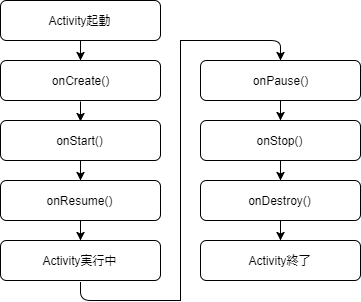トリガを用いた発話
サンプルアプリ
ロボホンの開発キットRoBoHoN Software Development Kitには, 下記のサンプルアプリが同梱されています. 今回は基本的な音声UIの使い方を理解するためSampleSimpleのソースコードを解析し, 改良してみましょう.
- SampleSimple 音声UIを使った基本的な機能のアプリ
- SampleScenario シナリオで使える変数やタグなどのアプリ
- SampleProjector プロジェクターを利用したアプリ
- SampleAddressBook 電話帳を利用したアプリ
- SampleCamera カメラを利用したアプリ
- SampleDance ダンスを利用したアプリ
- SampleMultilingual 多言語対応を実装したアプリ
まずは,Android Studio で上記のサンプルを読み込み,プロジェクトとして展開します. Android Studioを起動したら,[File]-[Open]-[Open File or Project]を選択し, 開発キットに含まれる SampleSimple のフォルダをクリックします. ビルドが終了したら,Run Appをクリックして実行してみましょう.
実行するとロボホンの背面には「ACCOST」「RESOLVE VARIABLE」「SET_MEMORY_P」「GET_MEMORY_P」「FINISH APP」の5つのボタンが表示されています. ここで,「ACCOST」ボタンをタップすると,「アプリから発話開始するサンプルだよ」とロボホンが発話します. ちなみに,ACCOSTとは,アプリから強制的にトピック(発話やモーション)を実行することを意味します.
アプリトリガによる発話
最初に,ボタンなどアプリからのアクションをトリガとして,トピックを実行するアプリトリガによる発話について学びます. まずは「ACCOST」ボタンに該当するソースコードを確認していきましょう. 一般にアンドロイドのアプリはActivityクラスを継承して開発します. Activityクラスにはライフサイクルがあり,アプリを起動すると下図のようにメソッドを実行します.
ここで,「ACCOST」ボタンに関する振る舞いは,onCreate()メソッドの内部にあり,下記のように記述されています. 最初に,リソースIDを利用して,変数voiceAccostButtonに,Buttonクラスのオブジェクトを代入し,ボタンをタップしたときのイベントリスナーを登録しています. ボタンがタップされると,VoiceUIVariableListHelper クラスのインスタンスに実行したいACCOSTを登録し,VoiceUIManagerUtil クラスのupdateAppInfoメソッドで発話を実行しています. ここで,ScenarioDefinitions.ACC_ACCOST には,実行するACCOSTの名称である jp.co.sharp.sample.simple.accost.t1 が代入されています.
ここでのポイントは,実行するACCOSTの定義です. 具体的な定義は,シャープ株式会社が独自に定義している HVML(Hyper Voice Markup Language) というXMLファイルに記述します. ここでは,assetsフォルダに含まれるjp_co_sharp_sample_simple_accost.hvmlが該当します.
HVMLはheadタグとbodyタグで構成されており, ACCOSTは,head タグ内において,accost タグを用いて定義されます. word属性は,ACCOSTの名称であり,一意に設定する必要があります. 上記の ScenarioDefinitions.ACC_ACCOST の値と一致することを確認してください. topic_id属性は,実行するトピック(発話やモーション)のidを指定します.
トピックは,bodyタグ内において,topic タグを用いて定義されます. id属性は,トピックのIDであり,HVMLファイル内で一意に設定する必要があります. listen属性は,ユーザからの発話を受け付けるかどうかを指定します.
具体的なロボホンの動作は,topic タグ内において,action タグで定義します. id属性は,実行順序を示しており,値が小さい順に実行されます. ここで,speech タグで発話,behavior タグでモーションを指定します.
では,HVMLファイルを下記のように修正してみましょう. speachタグには「君の名は」,behavior タグには「右手をあげてふる」を示す「0x060009」を指定します. 修正したらRun Appをクリックして実行してみましょう.
ユーザトリガによる発話
次に,ユーザの発話をトリガとして,トピックを実行するユーザトリガによる発話について学びます. 今回はアプリからのアクションをトリガとしないため,Activity クラスにACCOSTのような記述はありません.
ACCOSTと同様,具体的な定義はHVMLに記述します. ここでは,assetsフォルダに含まれるjp_co_sharp_sample_simple_talk.hvmlを確認しましょう.
トリガの条件は,headタグ内において,situation タグを用いて定義されます. trigger属性には,user-word,または,env-event のいずれかを指定します. ユーザの発話をトリガにする場合は前者の user-word を指定します. topic_id属性は実行するトピック(発話やモーション)のidを指定します. タグ内にはイマカラシャベルヨ near ${LVcsr:Kana}と入力されています. これは,「認識したユーザの発話がイマカラシャベルヨに似ている」ことを意味しています. ここで,near は,左辺と右辺が似ているかどうかを判定する条件式であり, 右辺の${Lvcsr:Kana}は,ユーザの発話をカタカナで返した文字列を表します(かな漢字の場合は${Lvcsr:Basic}を用いる).
<situation priority="75" topic_id="t1" trigger="user-word">イマカラシャベルヨ near ${Lvcsr:Kana}</situation>
上記の条件を満たしたとき,topic タグで定義された動作に遷移します. ここでは,ロボホンに「目が黄色になったら喋ってね」と発話させています.
では,HVMLファイルを下記のように修正してみましょう. 条件には「キミノナワ」を指定し, speachタグには「僕の名前はロボホンです」,behavior タグには「腰に手」を示す「0x060006」を指定します. 修正したらRun Appをクリックして実行してみましょう.
今回はアプリトリガによる発話とユーザトリガによる発話の基本について解説しました. HVMLは仕様がかなり複雑であり,上記で示したaccostやsituation以外にもたくさんのタグが規定されています. 必要に応じてドキュメントを参考にしながら実装することが必要になります.